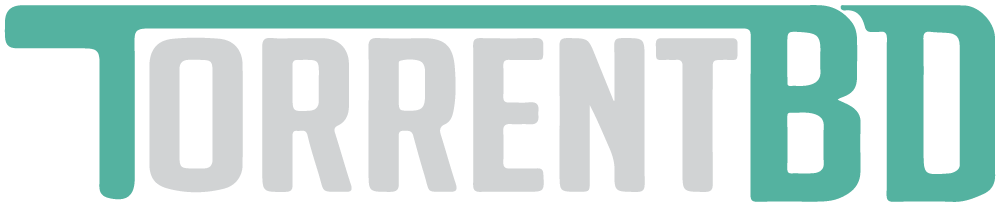FAQ (Frequently Asked Questions)
কিভাবে qBittorrent ব্যাকআপ/রিস্টোর করবেন?
ব্যাকআপ প্রক্রিয়া:
Windows logo key+R চাপুন এবং Run command বক্সে %localappdata%\qBittorrent টাইপ করুন এবং Enter চাপুন।
আবার একই প্রক্রিয়া পুনরাবৃত্তি করুন কিন্তু এইবার %appdata%\qBittorrent টাইপ করুন এবং এন্টার চাপুন।
এখন আপনার দুটি qBittorrent ফোল্ডার খোলা থাকা উচিত।
এই দুটি ফোল্ডার থেকে সবকিছু Select and copy করে আলাদা একটি ফোল্ডারে নিয়ে আসুন :(অবশ্যই C: ফোল্ডার ব্যতীত অন্য কোনও partition/drive এ ফাইল গুলো রাখবেন।)
এছাড়াও আপনার ড্রাইভ অক্ষরগুলি (D: , E:, F: ইত্যাদি) নোট করুন যেগুলিতে আপনি আপনার ডাউনলোড করা ফাইলগুলি রেখেছেন।
Recovery প্রক্রিয়া:
Windows পুনরায় install করার পরে, প্রথমে নিশ্চিত করুন যে আপনার ড্রাইভ অক্ষর (D: E: F: etc) পরিবর্তিত হয়নি।
যদি সেগুলি পরিবর্তিত হয় তবে diskmgmt.msc বা অন্য কোনও partitioning tool মাধ্যমে সেগুলি সংশোধন করুন।
আপনার ড্রাইভ অক্ষরগুলি সাজানো হয়ে গেলে qBittorrent ইনস্টল করুন।
ইনস্টল করার পরে, অন্তত একবার qBittorrent চালান এবং তারপর Ctrl+Q টিপে বন্ধ করুন।
Task Manager ব্যবহার করে নিশ্চিত করুন যে প্রক্রিয়াটি শেষ হয়েছে।
%localappdata%\qBittorrent ফোল্ডার খুলতে আবার আগের ধাপগুলি অনুসরণ করুন।
সেই ফোল্ডার থেকে সবকিছু মুছুন এবং সেই ফোল্ডারের জন্য আমরা আগে যে ব্যাকআপ রেখেছিলাম তার থেকে সবকিছু কপি করুন।
%appdata%\qbittorrent ফোল্ডারের জন্যও একই প্রক্রিয়া পুনরাবৃত্তি করুন।
সম্পূর্ন হয়ে গেলে, qBittorrent খুলুন। এখন এটি আপনার সমস্ত টরেন্ট স্বয়ংক্রিয়ভাবে সনাক্ত করব।
Windows logo key+R চাপুন এবং Run command বক্সে %localappdata%\qBittorrent টাইপ করুন এবং Enter চাপুন।
আবার একই প্রক্রিয়া পুনরাবৃত্তি করুন কিন্তু এইবার %appdata%\qBittorrent টাইপ করুন এবং এন্টার চাপুন।
এখন আপনার দুটি qBittorrent ফোল্ডার খোলা থাকা উচিত।
এই দুটি ফোল্ডার থেকে সবকিছু Select and copy করে আলাদা একটি ফোল্ডারে নিয়ে আসুন :(অবশ্যই C: ফোল্ডার ব্যতীত অন্য কোনও partition/drive এ ফাইল গুলো রাখবেন।)
এছাড়াও আপনার ড্রাইভ অক্ষরগুলি (D: , E:, F: ইত্যাদি) নোট করুন যেগুলিতে আপনি আপনার ডাউনলোড করা ফাইলগুলি রেখেছেন।
Recovery প্রক্রিয়া:
Windows পুনরায় install করার পরে, প্রথমে নিশ্চিত করুন যে আপনার ড্রাইভ অক্ষর (D: E: F: etc) পরিবর্তিত হয়নি।
যদি সেগুলি পরিবর্তিত হয় তবে diskmgmt.msc বা অন্য কোনও partitioning tool মাধ্যমে সেগুলি সংশোধন করুন।
আপনার ড্রাইভ অক্ষরগুলি সাজানো হয়ে গেলে qBittorrent ইনস্টল করুন।
ইনস্টল করার পরে, অন্তত একবার qBittorrent চালান এবং তারপর Ctrl+Q টিপে বন্ধ করুন।
Task Manager ব্যবহার করে নিশ্চিত করুন যে প্রক্রিয়াটি শেষ হয়েছে।
%localappdata%\qBittorrent ফোল্ডার খুলতে আবার আগের ধাপগুলি অনুসরণ করুন।
সেই ফোল্ডার থেকে সবকিছু মুছুন এবং সেই ফোল্ডারের জন্য আমরা আগে যে ব্যাকআপ রেখেছিলাম তার থেকে সবকিছু কপি করুন।
%appdata%\qbittorrent ফোল্ডারের জন্যও একই প্রক্রিয়া পুনরাবৃত্তি করুন।
সম্পূর্ন হয়ে গেলে, qBittorrent খুলুন। এখন এটি আপনার সমস্ত টরেন্ট স্বয়ংক্রিয়ভাবে সনাক্ত করব।